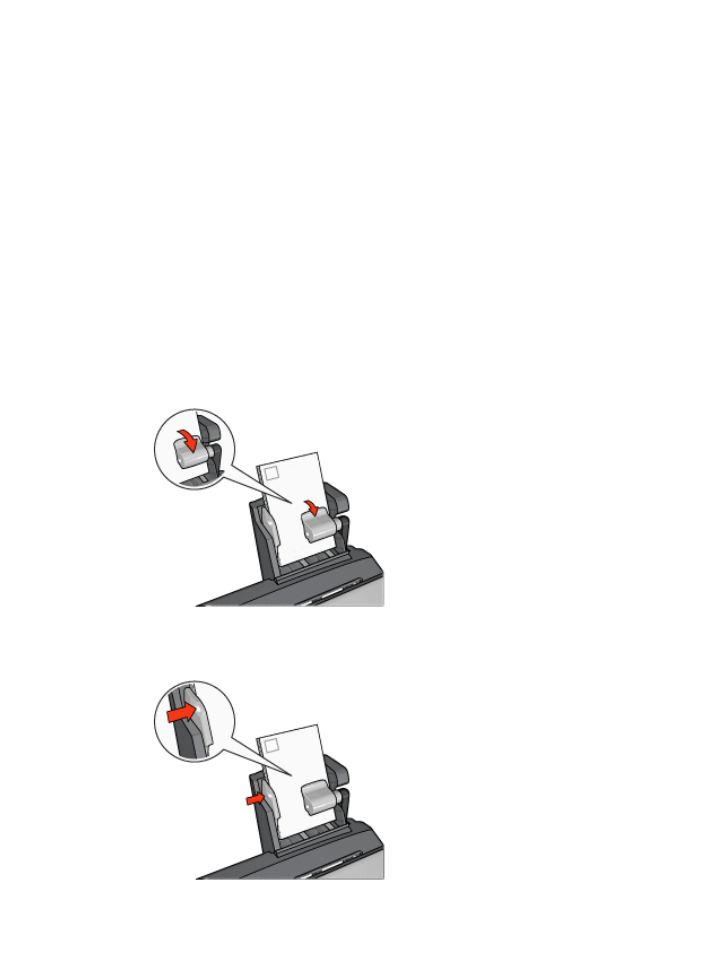
封筒の印刷
注意事項
●
以下のような封筒は、使用しないでください。
–
留め具や窓付きの封筒
–
分厚く、規格外で端に丸みのある封筒
–
光沢仕上げや立体加工の封筒
–
しわになっていたり、破れている封筒
●
後部トレイに入れる前に、封筒の束の端をそろえてください。
●
後部トレイの最高枚数は超えないようにしてください
(
封筒の場合は
80
枚
)
。
印刷の準備
1.
横方向用紙ガイドを左に移動します。
2.
用紙レバーを前方に引き、封筒を挿入します。
封筒の印刷面を表にし、ふたの部分を左にして、封筒を挿入します。
3.
用紙レバーを放します。
4.
横方向用紙ガイドを移動して、封筒の端にそろえます。
ユーザーズガイド
135
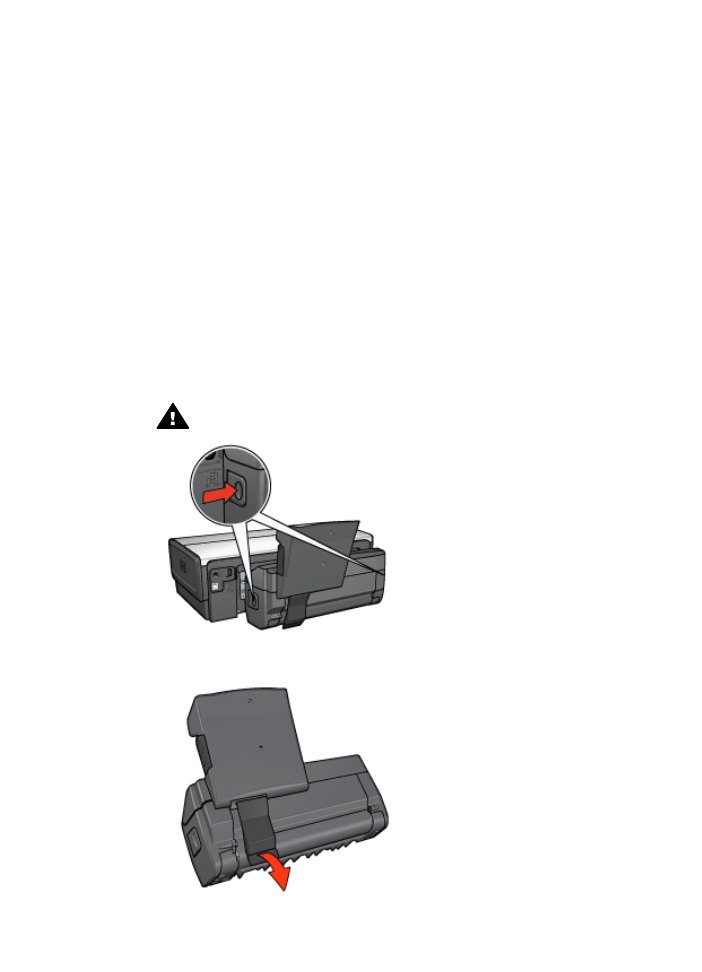
印刷
1.
[
ページ設定
]
ダイアログボックスを開き、以下を設定します。
[
用紙サイズ
]
:
適切な封筒サイズ
2.
[OK]
をクリックします。
3.
[
印刷
]
ダイアログボックスを開きます。
4.
[
用紙の種類
/
品質
]
パネルを選択し、以下の設定を選択します。
–
[
用紙トレイ
]
:
[
後部トレイ
]
–
[
用紙の種類
]
:
[
普通紙
]
5.
必要に応じてその他の印刷設定を選択し、
[
印刷
]
をクリックします。